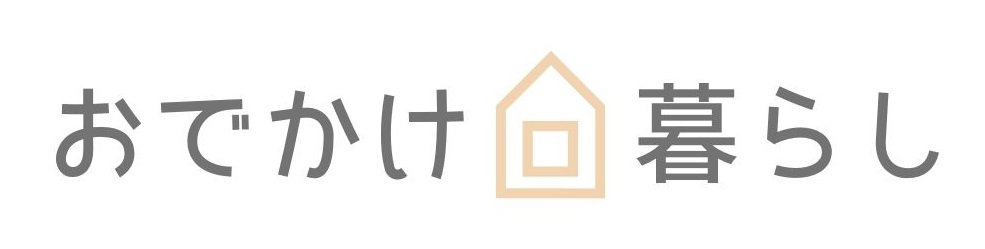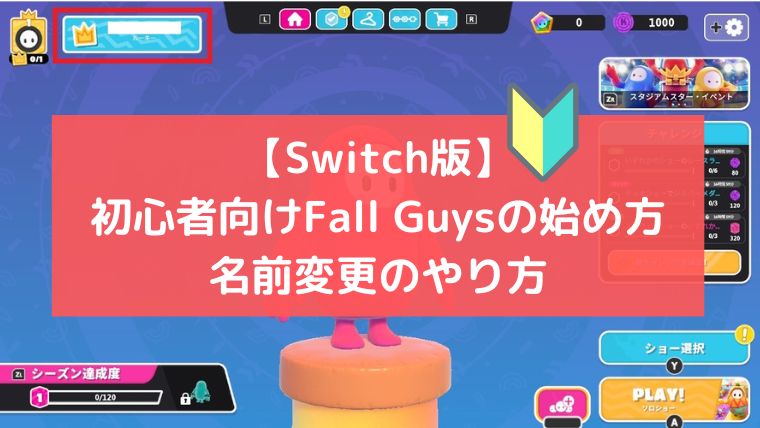こんにちは、にこ(@nikoblogmemo)です。
この記事では初心者向けにFall Guys(フォールガイズ)の始め方について紹介します。
読みたい目次をクリック
Fall Guys(フォールガイズ)の始め方
(1)Fall Guysをダウンロードする
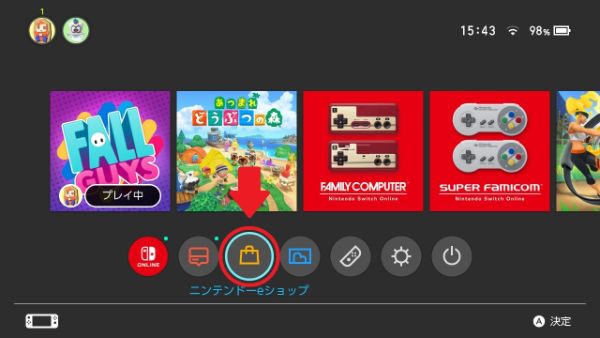 ニンテンドーeショップを開く。
ニンテンドーeショップを開く。
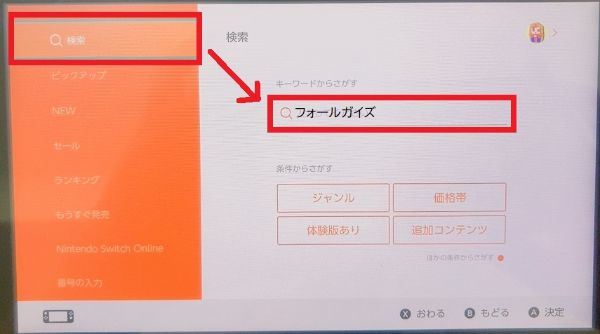 検索に「フォールガイズ」と入力する。
検索に「フォールガイズ」と入力する。
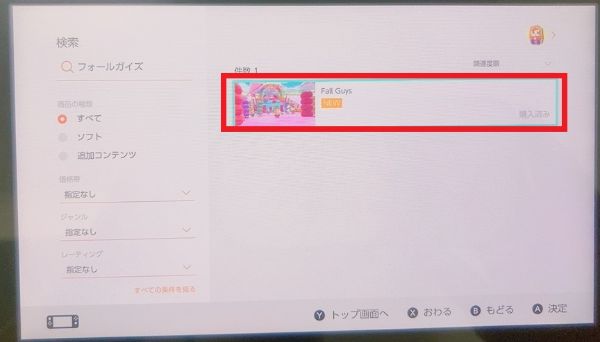 「無料ダウンロード」をタップ。
「無料ダウンロード」をタップ。
※私は既にダウンロードしているので購入済み表示になっています。
これでFall Guysのダウンロードが始まります。
(2)Fall Guysをスタートする
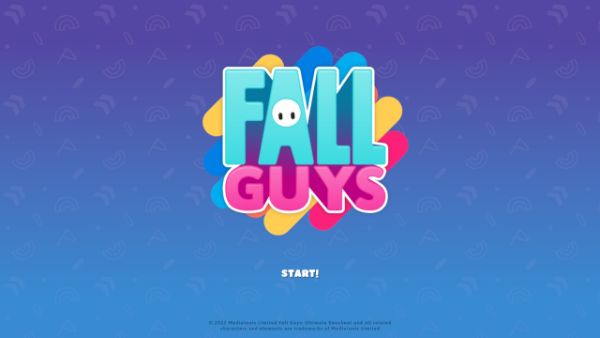
Fall Guysを起動し、Aボタンを押すとスタートします。
(3)Epic Gamesアカウントを作成する
初めてFall Guysを起動するとサインインまたはアカウント作成の画面が表示されるので、右のアカウント作成を選択します。
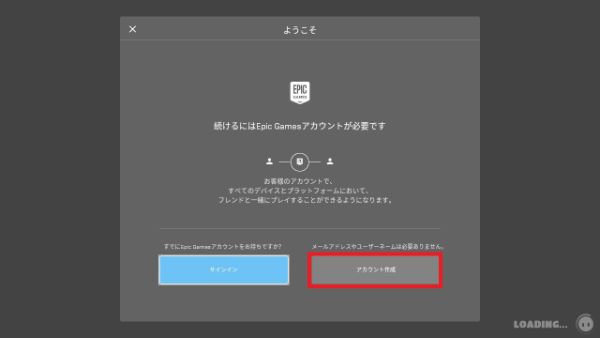
サービス利用規約にチェックし、続けるを選択。
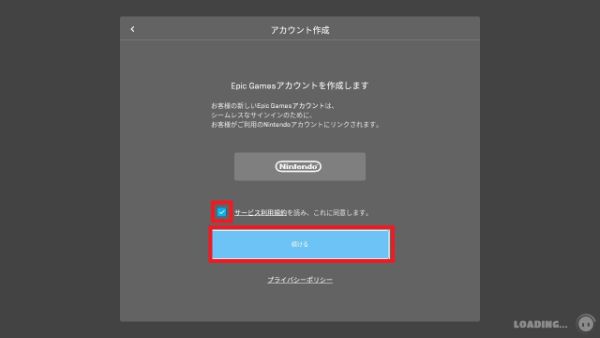
これで自動的にログインしているニンテンドーアカウントと連携されます。
(4)コンテンツのダウンロードが開始される
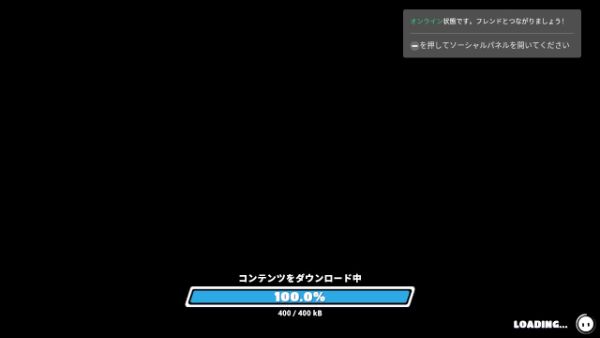 ここまでくればFall Guysをプレイする準備はOKです!
ここまでくればFall Guysをプレイする準備はOKです!
 コンテンツのダウンロードが終わると、このような遊び方の紹介画面に切り替わります。
コンテンツのダウンロードが終わると、このような遊び方の紹介画面に切り替わります。
SwitchでもEpicGamesアカウントは必要?
SwitchでFall Guysを遊ぶにはEpicGamesアカウントが必要です。
EpicGamesアカウントを作成するとPlayStationやPCでSwitchで作成したアカウント・ゲーム情報を共有することができます。
自分の名前(ディスプレイネーム)はどこで確認できる?
Switch版Fall Guysの自分の名前(ディスプレイネーム)はホーム画面の左上に表示されています。
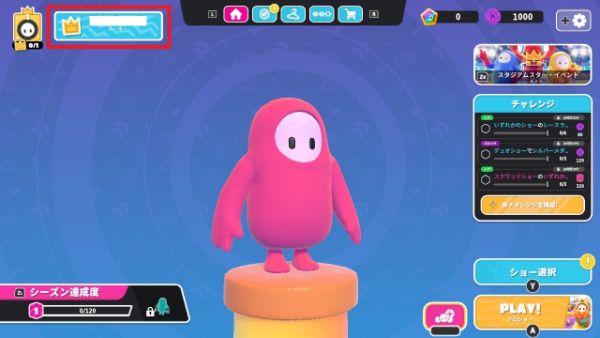
【Switch版】Fall Guysの名前を変更する方法
Fall Guysをプレイする前にゲーム中に表示される名前(ディスプレイネーム)を変更しましょう。
(1)スマホからEpic Gamesアカウントにサインインする
スマホのweb検索で「EpicGamesアカウント」と検索するかサインアップページに飛びます。
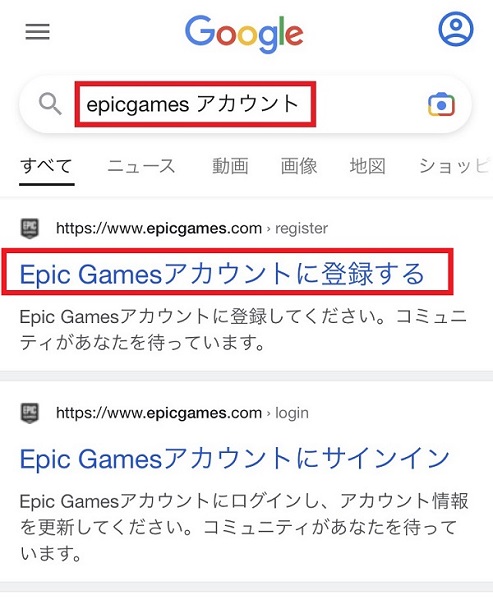
(2)NINTENDOのアカウントでサインアップを選択
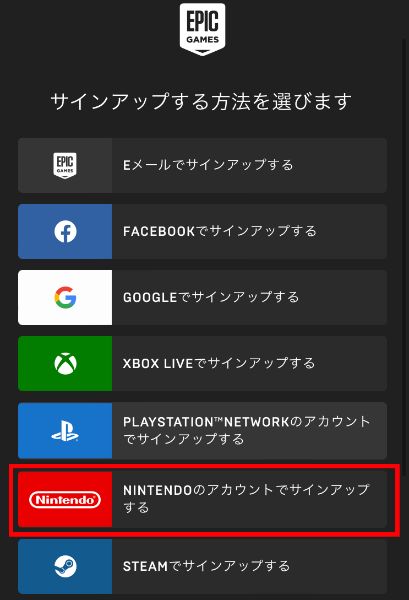
(3)情報を確認し同意するを選択
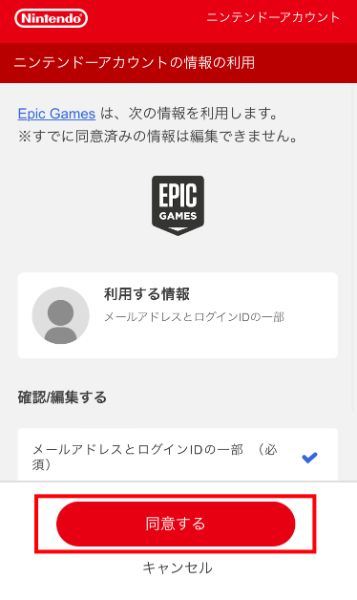
(4)必要事項を入力する
国、姓名、メールアドレス、パスワードを入力します。姓名はイニシャルなど任意のものでも大丈夫です。
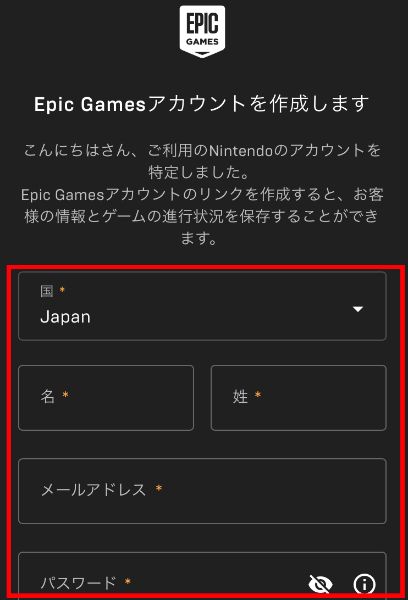
(5)メールアドレス宛に届いた認証番号を入力する
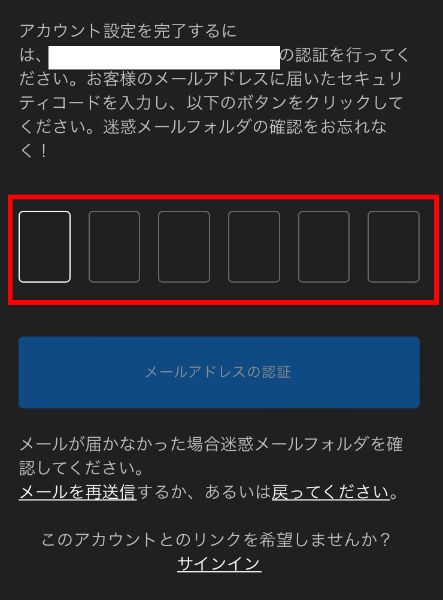
(6)右上の三本線を選択
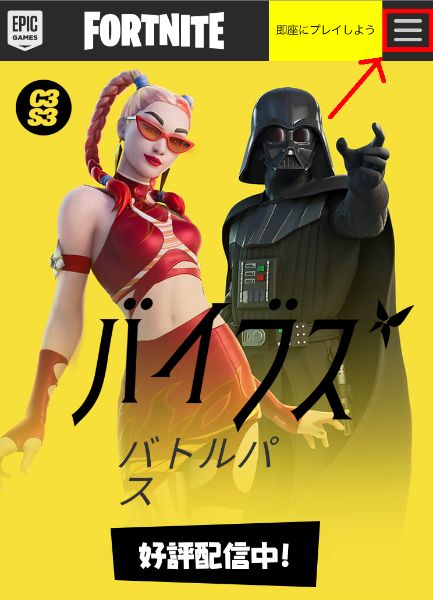
(7)一番下のアカウント名を選択
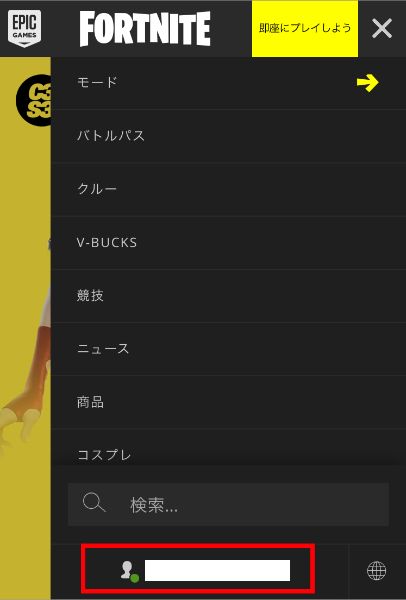
(8)「アカウント」をタップ
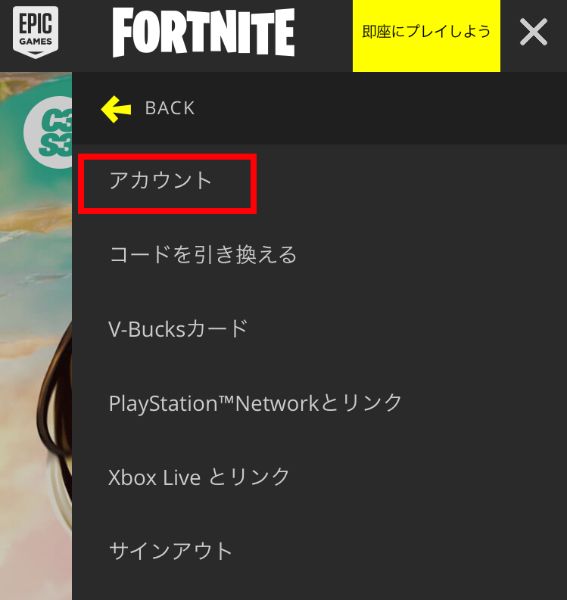
(9)ディスプレイネームを好きな名前に変える

ディスプレイネームは一度変更すると2週間は変更することができません。
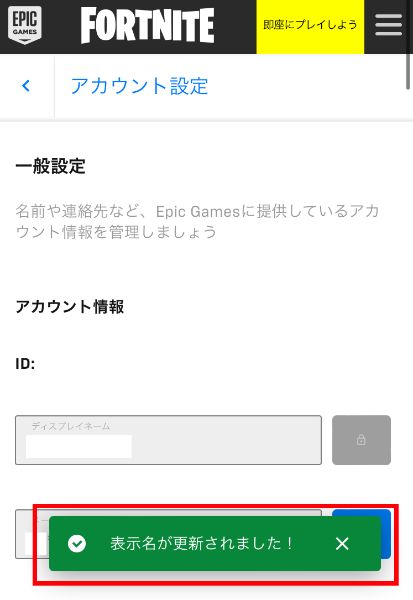
「表示名が更新されました!」が表示されれば名前変更完了です。
(10)Fall Guysを再起動する
Fall Guysを一度終了し、再起動すると名前が変更されていることを確認できます。
 以上で名前の変更は完了です。
以上で名前の変更は完了です。